Cómo leer una unidad con formato Mac en una PC con Windows
Miscelánea / / August 05, 2021
Windows y macOS son dos sistemas operativos diferentes en términos de funcionamiento. Aunque algunas funciones pueden ser bastante similares entre sí, existe una gran diferencia. Puede instalar Windows en cualquier disco de hardware, mientras que solo puede instalar macOS en un disco fabricado por Apple. Por lo tanto, resulta bastante difícil leer una unidad con formato Mac en una PC con Windows.
Si tiene una unidad formateada para Mac y quiere leerla con Windows, entonces no sucederá tan fácilmente porque Windows no es compatible con el disco macOS. Aun así, si conecta su unidad con formato Mac a su máquina con Windows, descubrirá que Windows detecta el disco pero no puede leerlo, Windows le pedirá que formatee el disco.
Esto se debe a que Windows y macOS utilizan diferentes sistemas de archivos. Sin embargo, en este artículo, aprenderemos cómo leer una unidad con formato Mac en Windows utilizando aplicaciones de terceros.

Tabla de contenido
-
1 Cómo leer una unidad con formato Mac en una PC con Windows
- 1.1 Paso 1: Obtenga HFS Explorer
- 1.2 Paso 2: uso de HFS-Explorer para leer la unidad con formato Mac
- 2 Conclusión
Cómo leer una unidad con formato Mac en una PC con Windows
Bueno, hay un montón de software que puede usar para extraer el contenido de su Mac Drive. Sin embargo, en este artículo, usaremos una aplicación gratuita a la que todos pueden acceder.
Paso 1: Obtenga HFS Explorer
Usaremos HFS Explorer para leer el contenido de la unidad MAc en Windows. Es una aplicación completamente gratuita que puedes descargar desde el enlace aquí.
Una vez que haya visitado el sitio web de HFS-explorer en su navegador, haga clic en el Descargar el instalador de Microsoft Windows Systems opción.
Descargue el instalador, ábralo e instálelo en su máquina Windows. Permite a Windows utilizar el sistema de archivos Mac para tener acceso al contenido de la unidad Mac.

Una aplicación muy ordenada, también muy liviana definitivamente recomendada, si desea leer el contenido de su unidad Mac en Windows.
Si desea saber más sobre HFS Explorer y cómo funciona, compruébelo en su sitio web. Allí se menciona muy bien.
Paso 2: uso de HFS-Explorer para leer la unidad con formato Mac
Una vez que haya instalado el explorador HFS en su Windows, conecte la unidad con formato Mac a Windows, haga clic en el Menu de inicio, y seleccione Explorador de HFS.
Sin embargo, debería estar disponible en el menú Inicio como una aplicación instalada recientemente, si no ve la opción allí. Tipo Explorador de HFS en la barra de búsqueda de Windows y haga clic para abrir la aplicación desde el resultado.
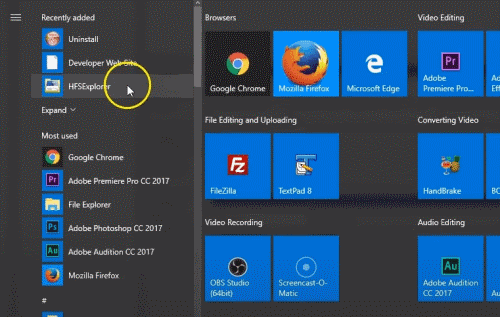
Ahora, en la ventana de la aplicación HFS Explorer, haga clic en el Expediente opción de la barra de menú y seleccione la Cargar sistema de archivos desde el dispositivo opción del submenú.

Aparecerá un mensaje, aquí tendrá que seleccionar la partición del disco. Sin embargo, el software puede detectar automáticamente su sistema de archivos Mac OS, pero también puede seleccionarlo manualmente y especificar el nombre del dispositivo.
Para saber qué disco es su unidad Mac, vaya a la barra de búsqueda de Windows y escriba gestión informática y abra el programa de administración de la computadora.
Aquí, podrá ver toda la lista de Drive conectados a sus ventanas. Identifique la unidad con formato Mac de la lista y recuerde que tiene un nombre.

Una vez que sepa el nombre del disco, vaya a la ventana emergente del explorador HFS, seleccione la partición del disco manualmente en el menú desplegable y haga clic en el Carga botón. Puede utilizar la detección automática o especificar el nombre del dispositivo. Pero la selección manual de la partición del disco duro funciona mejor.

Después de hacer clic en el botón Cargar, el contenido de su Mac-Drive se cargará en el explorador HFS. Con HFS-Explorer, puede leer, buscar la información de varios archivos y extraer los datos a su Windows.

Para extraer, simplemente seleccione el archivo o carpeta de su unidad Mac y haga clic en el Extraer botón. Luego seleccione el directorio donde desea copiar los datos, haga clic en el Extraer aqui y seleccione la opción adecuada en el mensaje.
Conclusión
Para leer y extraer datos de la unidad con formato Mac en su Windows, primero descargue e instale HFS-Explorer en su Windows. Luego, conecte la unidad MAc a su máquina Windows, abra HFS-Explorer, haga clic en Archivo> Cargar sistema de archivos desde el dispositivo. Ahora seleccione manualmente la partición del disco duro del menú desplegable, si no está seguro de la partición.
Luego, abra Administración de computadoras y verifique el nombre del disco formateado para Mac allí, luego seleccione la partición en HSF-Explorer. Haga clic en el botón Cargar y todo el contenido estará disponible en el explorador HFS. Puede leer y extraer los datos desde allí a Windows.
Selección del editor:
- Cómo arreglar si el archivo MKV no se reproduce en Windows 10
- Cómo configurar varios monitores en Windows 10 con diferente resolución
- Los mejores atajos de teclado de Outlook para Windows y Mac
- Cómo crear un correo electrónico grupal en Gmail: una guía paso a paso
- Cómo deshabilitar temporalmente la tecla de Windows en Windows 10
Rahul es un estudiante de Ciencias de la Computación con un gran interés en el campo de los temas de tecnología y criptomonedas. Pasa la mayor parte de su tiempo escribiendo o escuchando música o viajando a lugares desconocidos. Cree que el chocolate es la solución a todos sus problemas. La vida pasa y el café ayuda.



